Cara Menyimpan File di Google Drive Lewat Android
Cara Menyimpan File Di Google Drive Lewat Android. Mungkin ini adalah salah satu solusi mengatasi Media penyimpanan penuh. Apakah kalian juga mengalami masalah ini? Sebaiknya segera diatasi karena akan mengganggu Ponsel dan setelah itu dampaknya ke kita sendiri.
Selain itu Memori yang penuh menyebabkan kita juga tidak bisa melakukan aktivitas tambah atau Install Aplikasi baru, tidak dapat melakukan simpan data ke Smartphone, serta juga dapat memperlambat Ponsel. Jika ini terus berlanjut tentu berdampak buruk bagi kita sendiri.
Baca juga: Cara Install Google Drive di Windows 10/11
Apa itu Google Drive
Google Drive adalah media penyimpanan Awan atau istilahnya Storage Cloud yang di miliki oleh perusahaan Google, yang tak lain pemilik Android.
Lewat Google Drive kita bisa menyimpan File atau data di Internet secara Gratis. Meskipun untuk layanan Gratis hanya diberi kapasitas sebesar 15GB saja. Dengan ukuran sebesar itu saya rasa cukup untuk Melonggarkan Ruang Penyimpanan yang penuh pada Android. Jika ingin menambah Kapasitas bisa melakukan Upgrade dengan membayar paket tahunan.
Manfaat Menyimpan File di Google Drive
- File Tidak Mudah Hilang
Karena disimpan di Internet File akan lebih aman. Berbeda di simpan dalam Hp, resiko kehilangan data akan lebih besar. Seperti ponsel yang hilang maka semua juga akan ikut hilang. Atau mungkin mengalami masalah Sistem operasinya dimana Smartphone tidak bisa dijalankan, yang mengharuskan Install ulang. Tentu File-File penting di dalamnya kemungkinan bisa diselamatkan sangat kecil.
- Solusi Memori Penuh
Seperti yang sudah dijelaskan sebelumnya, menyimpan file di Internet merupakan salah satu solusi untuk mengatasi Media Penyimpanan penuh. Dengan 15 GB yang diberikan secara gratis, kita bisa untuk menyimpan Data atau File penting.
- Bisa Share Kepada Orang Lain
Jika menyimpan File pada Google Drive, kita bisa membagikannya kepada orang lain. Teman atau siapa saja bisa langsung mendownload File tersebut melalui Link yang kita berikan.
Fitur ini sangat membantu, bagi yang suka membagikan File. kita tidak perlu mengirimnya satu persatu kepada orang yang dituju, tinggal upload ke Google Drive lalu Sebarkan Linknya, maka mereka semua akan biasa mengambilnya kapan dan dimana saja.
- Bisa Diakses Dimana Dan Kapanpun
Jika sewaktu-waktu membutuhkan File atau data tersebut, kita tinggal mendownloadnya kapan dan dimana saja, asalkan terkoneksi dengan Internet. Selain itu juga bisa di akses lewat Platform manapun, entah Ponsel maupun Komputer. Cocok untuk Membackup data-data yang berkaitan dengan pekerjaan.
Nah bagi yang ingin menyimpan File di Google Drive, bisa mengikuti petunjuk-petunjuk dibawah ini. Sebab setiap yang memiliki akun Gmail sudah pasti terdaftar akun Google Drive secara otomatis dan Aplikasinya pun juga sudah terinstall otomatis di Android. Kan sayang jika kapasitas 15GB penyimpanan tidak dimanfaatkan.
Baca Juga: Cara Menonaktifkan Update Otomatis Google Play Store
Cara Menyimpan File Di Google Drive:
*Lewat Android
- Buka Google Drive di Android (biasanya satu paket dengan Youtube, Maps, Gmail, dan kalender)
- Pada tampilan awal, Untuk akunya sendiri sudah otomatis mengikuti dengan akun Gmail yang digunakan untuk Login Android.
Namun jika di Android menggunakan dua akun, kita bisa menekan Gambar Profil di bagian pojok atas kanan layar, lalu pilih akun yang diinginkan. - Tekan Ikon Plus
- Akan muncul beberapa pilihanFolder = Untuk Membuat Folder
Upload = Untuk Menyimpan file langsung
Pindai = Untuk Menyimpan Foto dari kamera
Google Dokumen = Untuk Menyimpan dari Google Dokumen
Google Spreadsheet = Untuk Menyimpan dari Google Spreadsheet
Google Slide = Untuk Menyimpan dari Google Slide
Silahkan gunakan pilihan diatas, misal jika ingin menyimpan file dari laptop bisa memilih Upload, lalu cari file yang ada pada hp dan tunggu prosesnya hingga selesai. - Selesai, kita bisa langsung menyimpannya
NB: Jika proses Upload tertuda karena harus menggunakan jaringan Wifi. Kita perlu merubah pengaturannya.
Caranya:
- Tekan Strip tiga pada bagian pojok kiri atas layar
- Pilih Setelan
- Cari Penggunaan Data
- Matikan Tranfer File Hanya Melalaui Jaringan Wifi
- Selesai
*Lewat Laptop atu Pc
- Pastikan terkoneksi ke Internet
- Buka Browser
- Masuk ke Website Google Drive atau Klik disini
- Masukkan Akun Google Drive Kita
- Klik logo Plus untuk Upload File
- Selesai
Cara Mendownload
Jika ingin mengambil Data atu File di Goole Drive, caranya:
- Buka Google Drive
- Klik titik tiga pada bagian File
- Lalu pilih Download
- Selesai
NB: Pada Pc atau laptop caranya hampir sama, bedanya kalau di komputer Klik kanan File lalu pilih Download
Cara Share Kepada Orang Lain
- Buka Google Drive
- Klik titik tiga pada bagian File
- Lalu pilih Salin Link
- Kirim Link tersebut kepada orang yang dituju
- Selesai
NB: Pada Pc atau laptop caranya hampir sama, bedanya kalau di komputer Klik kanan File, lalu pilih Salin Link.
Cara Menghapus
- Buka Google drive
- Cari File yang akan dihapus
- Tekan dan tahan, kemudian pilih Logo Tempat Sampah di bagian atas Layar
- selesai



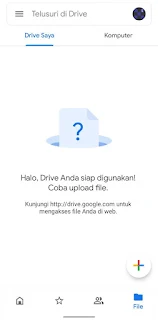
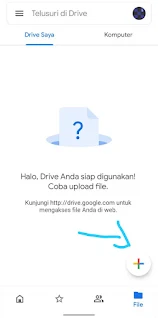





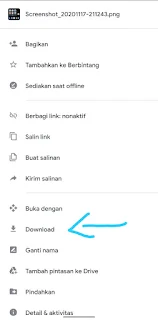
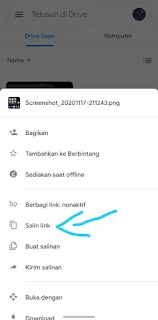

Posting Komentar untuk "Cara Menyimpan File di Google Drive Lewat Android"
Posting Komentar